NeoVim Avante 使用指南
0 前言
从 Github Copilot 内测申请, 到后来作为体验小组成员, 推动公司统一购买, 已经使用了较长的时间. 积累的一些使用技巧, 我会在这边文章中进行分享, 如果有不对或需要补充的地方, 欢迎在评论区指出.
我会结合一些实际使用的例子从如下几个方面来分享:
- 代码补全
- Inline Chat 修改代码
- Chat 修改代码
本文的示例会使用
Idea,VSCode,NeoVim等编辑器, 但是Copilot的使用方式是一样的.
1 代码补全
代码补全作为 Copilot 的核心功能, 也是刚开始使用时, 感知最明显的功能. 开启 Copilot 后, 直接开始编写代码, 会发现 Copilot 会根据你的输入, 生成一些代码片段, 你可以选择使用, 也可以继续输入, Copilot 会根据你的输入, 继续生成代码.
1.1 通过上下文, 生成代码补全
如下, 我们在 TypeScript 中有一个文件用于写 API 的地方, 当我们准备添加一个 delAttribute 方式时, 我们如数 export const delAttribute 之后, 就提示了代码, 可以按 Tab 或者设置快捷键让提示代码上屏
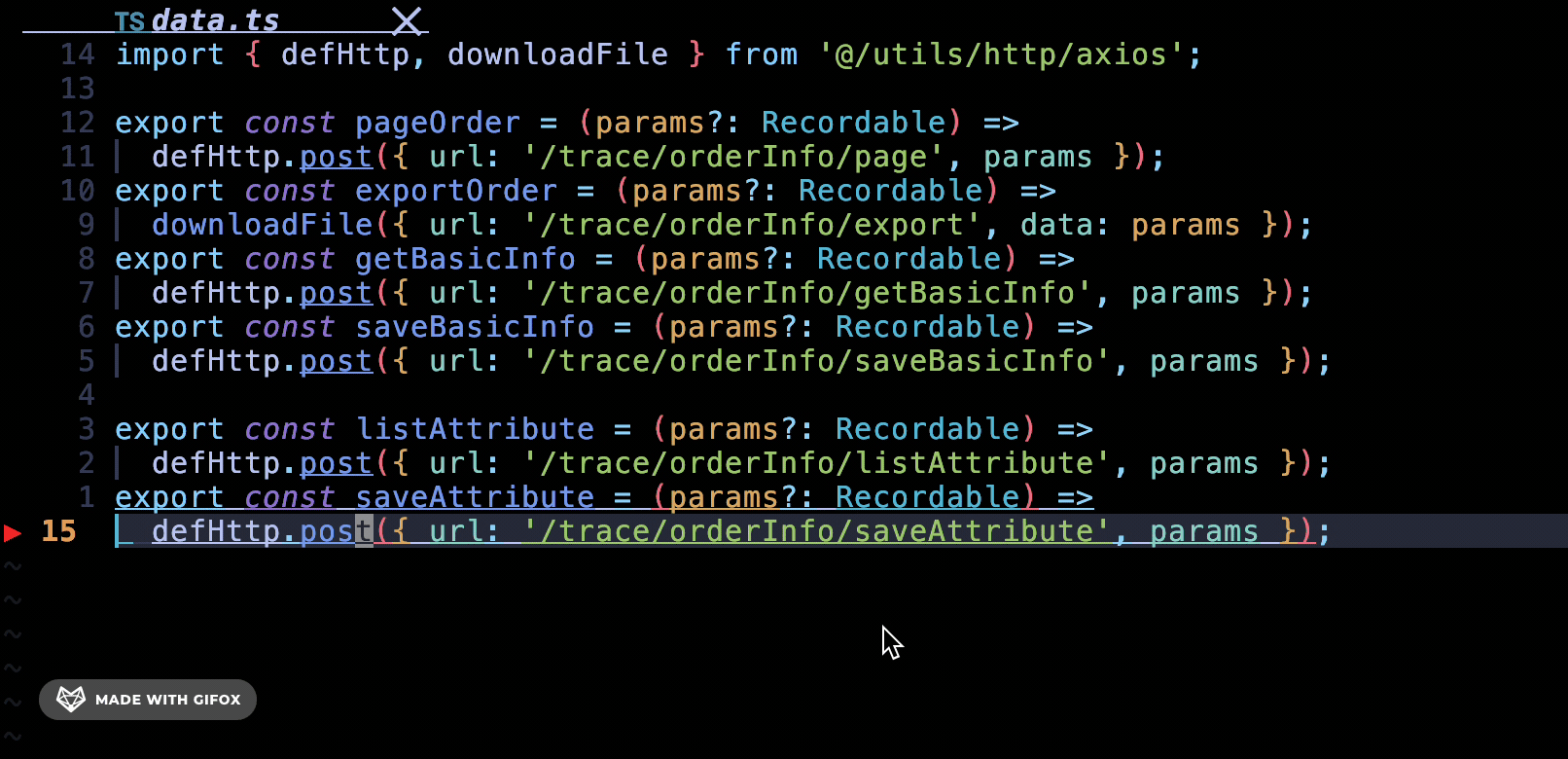
1.2 通过注释, 生成代码补全
我们还可以通过写注释的方式, 让 Copilot 更加精准的给我们生成提示代码, 如下在 Vue3 工程中, 需要通过计算属性的方式, 做一些处理, 我们可以现将注释写出来, 然后 Copilot 会根据注释, 生成代码
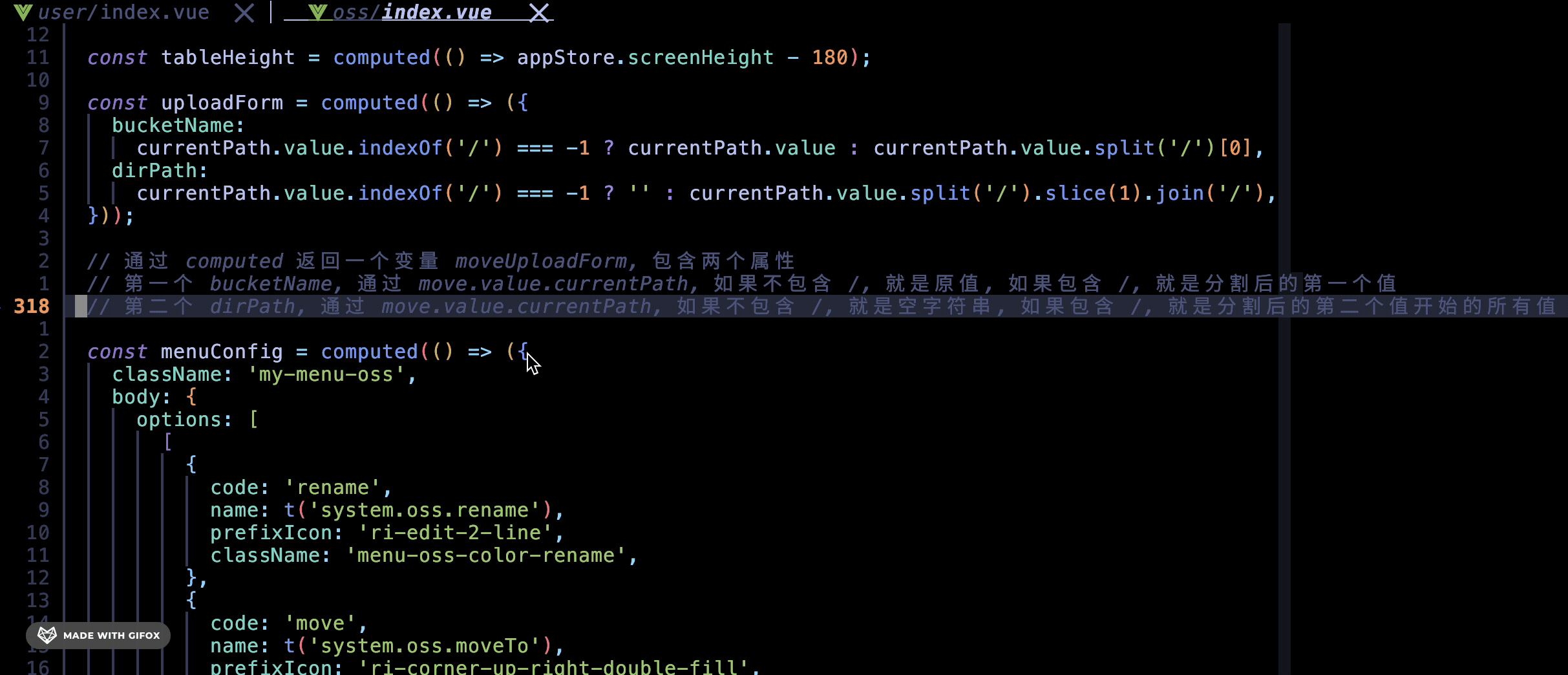
2 Inline Chat 修改代码
选中代码段, 然后打开 Copilot Inline Chat, 输入需要修改的问题并回车, Copilot 就会直接按照描述来修改代码
如下图, 我们在国际化文件中添加了中文, 然后复制到西班牙语的文件中, 需要修改为西班牙语, 我们可以直接调用 Copilot Inline Chat 来修改
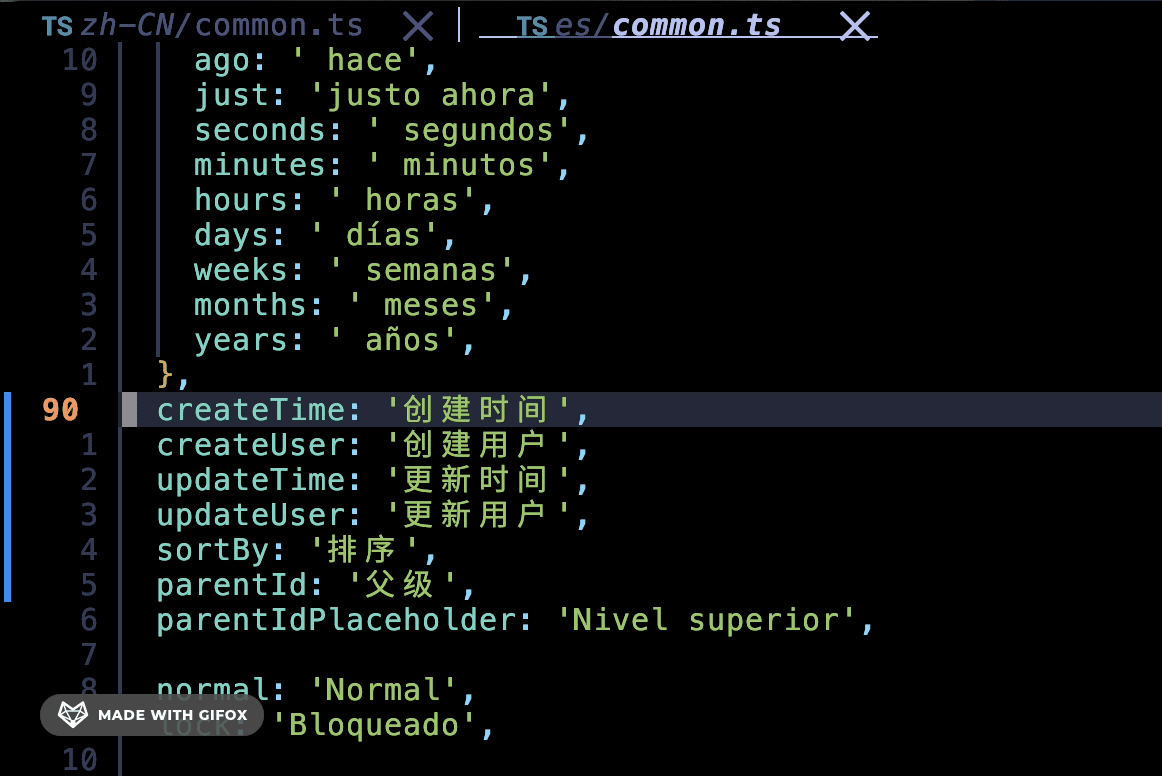
3 Chat 修改代码
我们可以直接在 Chat 聊天框中, 输入需要修改的问题, Copilot 会根据你的描述, 生成代码, 如果不满意, 可以继续聊天, 返回满意的代码后, 点击 Accept 就可以将代码应用到编辑器中.
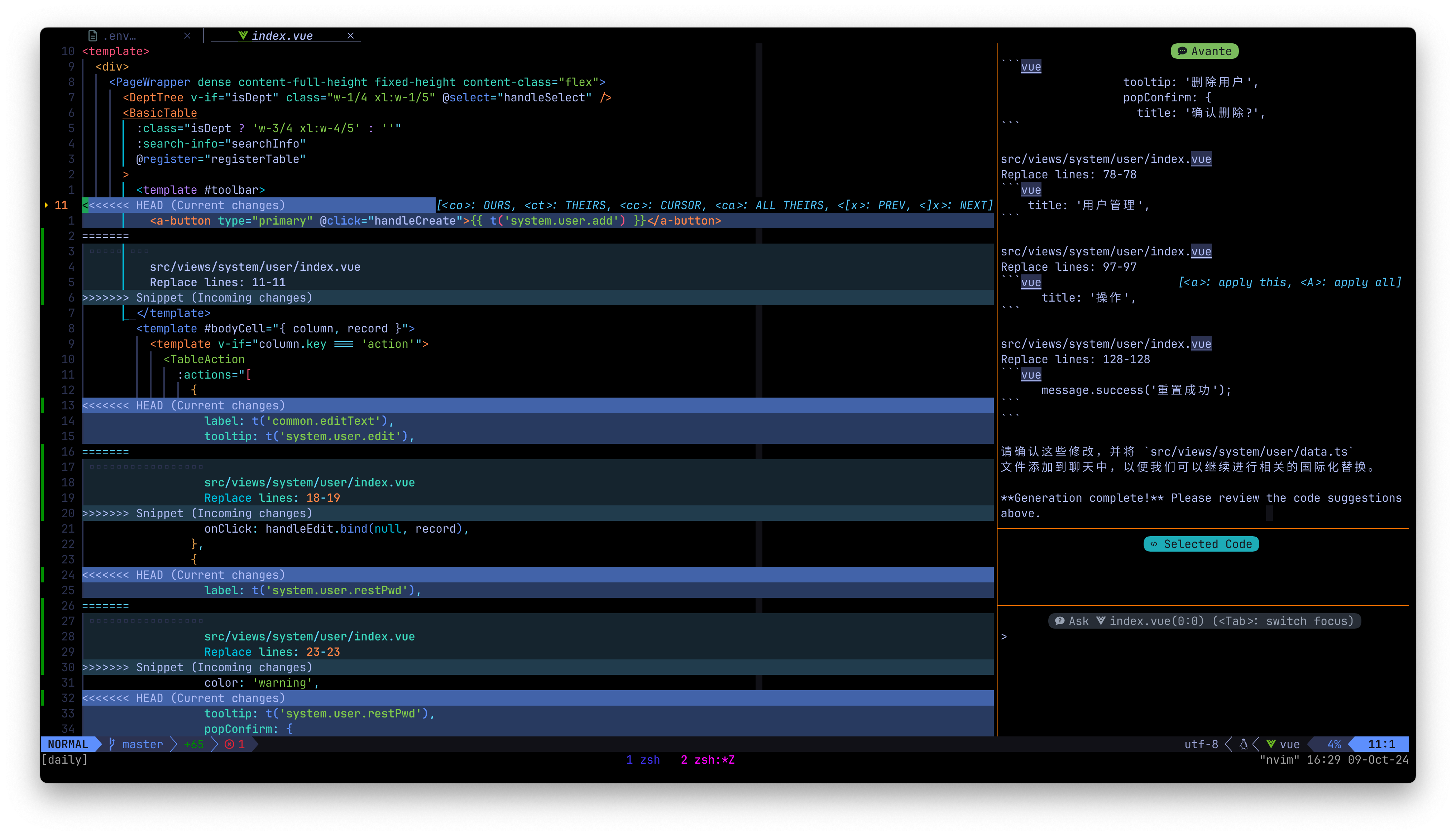
4 最后
使用 Copilot 的这两年, 对于我来说, 并没有提高太多的开发效率, 但是已经离不开 Copilot 了, 因为它带来的舒适地开发体验, 对开发人员来说更加重要.